在此之前我们用C/C++编程面对的都是黑框框,可能会感觉很无聊。现在用easyX库可以很快的画一个房子、车子、人物等等。当然也可以基于easyX图形库来做一些我们平时玩过的游戏,比如贪吃蛇、俄罗斯方块、坦克大战、天天酷跑等。
目录
一、easyX图形库基本介绍
1、easyX的原理
2、easyX的安装
3、easyX的颜色
4、easyX的坐标
二、easyX图形库的使用
1、窗口函数 initgraph(int width,int height,int flag = NULL);
2、图形绘制
1.画圆 circle(int x,int y,int r);
2.画矩形 rectangle(int x1,int y1,int x2,int y2);
3.画线条 line(int x1,int y1,int x2,int y2) ;
4.设置填充颜色 setfillcolor(颜色);
5.设置线条颜色 setlinecolor(颜色);
6.设置线条样式 setlinestyle(样式, 线宽);
7.设置背景颜色 setbkcolor(颜色);
8.设置背景模式 setbkmode(模式);
2、文字绘制
1.绘制文字 outtextxy(int x,int y,文字);
2.设置字体颜色 settextcolor(颜色);
3.设置字体样式 settextstyle(int Height,int Width, 样式);
3.获取文本的宽度 textwidth(文本);
4. 获取文本的高度 textheight(文本);
3、图像处理函数
1.图像类型变量 IMAGE
2.加载图像 loadimage(&img, 文件路径,宽, 高,是否调整 IMAGE大小来适应图片);
3.在设备上绘制图片 putimage(X,Y,&img)
4、鼠标消息函数
1. 鼠标消息判断 MouseHit()
2.鼠标消息MOUSEMSG类型及其成员
3.鼠标消息接收 msg = GetMouseMsg();
5、键盘消息函数
1.判断有无按键按下 kbhit()
2.getch() 用返回值来判断
3. GetAsyncKeyState(键值) 需要传入键值
6、批量绘图 BeginBatchDraw();
7、修改窗口标题 | 弹出对话框
1.获取窗口句柄 GetWnd()
2.修改窗口标题 SetWindowText(aaa,"标题")
3.设置对话框 MessageBox(aaa,"消息","对话框标题",MB_OKCANCEL)
8、播放音乐
1.需要的头文件和静态库
2.音乐播放函数 mciSendString
一、easyX图形库基本介绍
1、easyX的原理
基于Windows图形编程,将Windows下的复杂程序过程进行封装,仅给用户提供一个简单熟悉的接口。用户对于图形库中函数的调用,最终都会由Windows底层的API实现。
2、easyX的安装
注意:easyX图形库仅支持VS的各个版本
在浏览器搜索easyX官网,进入官网后,点击下载
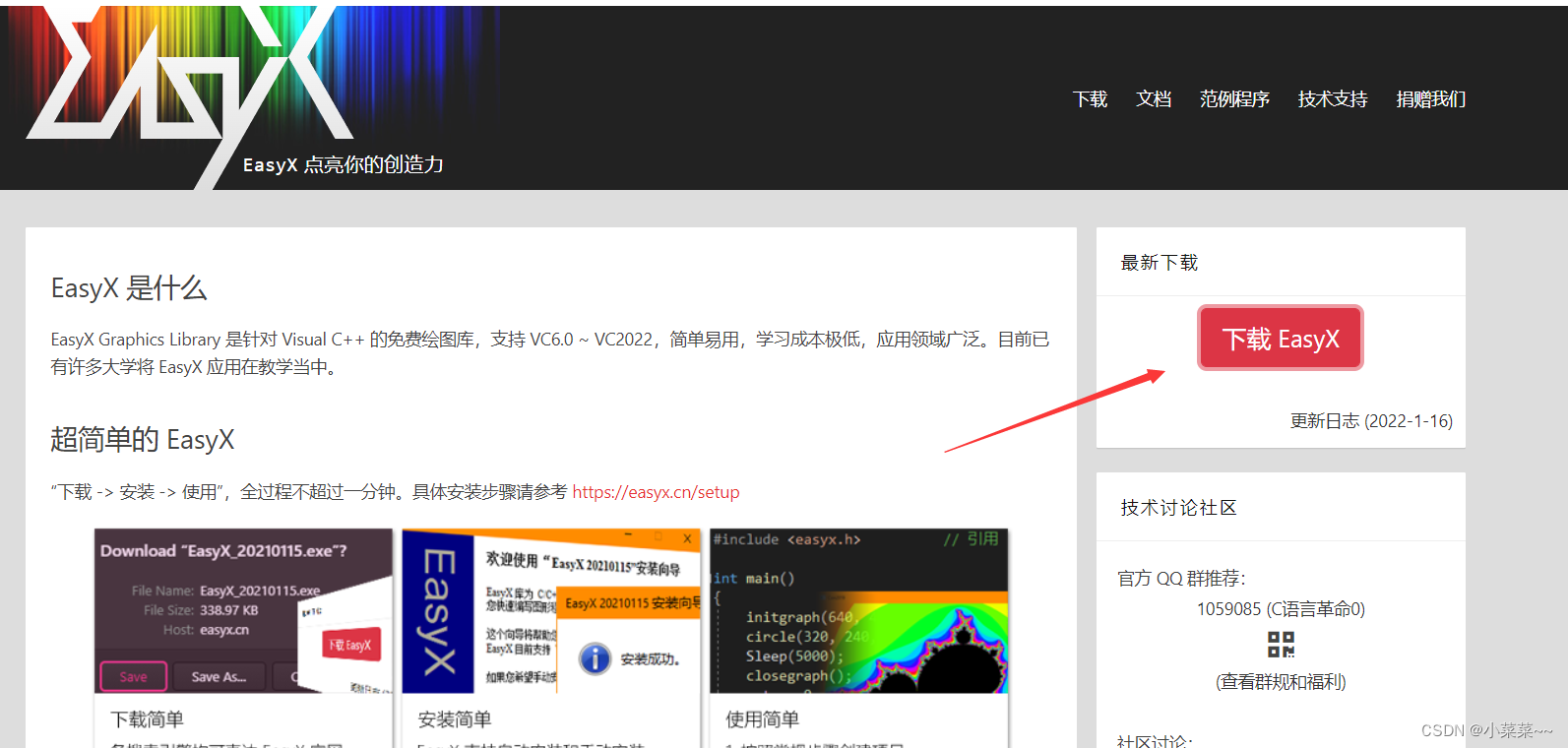
下载完成之后,点击下一步,easyX会自动检测你电脑上的VS版本,点击安装即可。EasyX文档里面有EasyX库使用的介绍可以安装看一看。
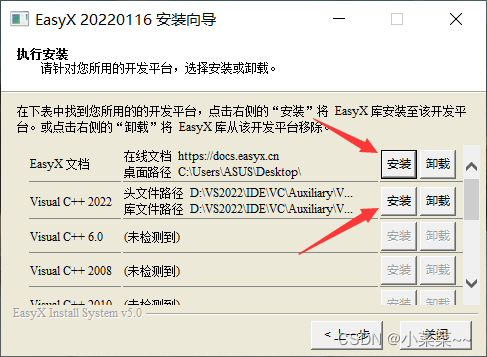
这就安装成功了,在写程序时,包含 graphics.h 头文件就可以使用图形库中的函数了。
3、easyX的颜色
easyX中的颜色实际上都是用三原色 红绿蓝 表示出来的。
RGB(红色部分,绿色部分,蓝色部分); (每个颜色的值都是从0 - 255)
我们可以打开电脑上的画图软件,查看RGB的值对应合成的颜色。比如下图RGB(0,0,0);即黑色。
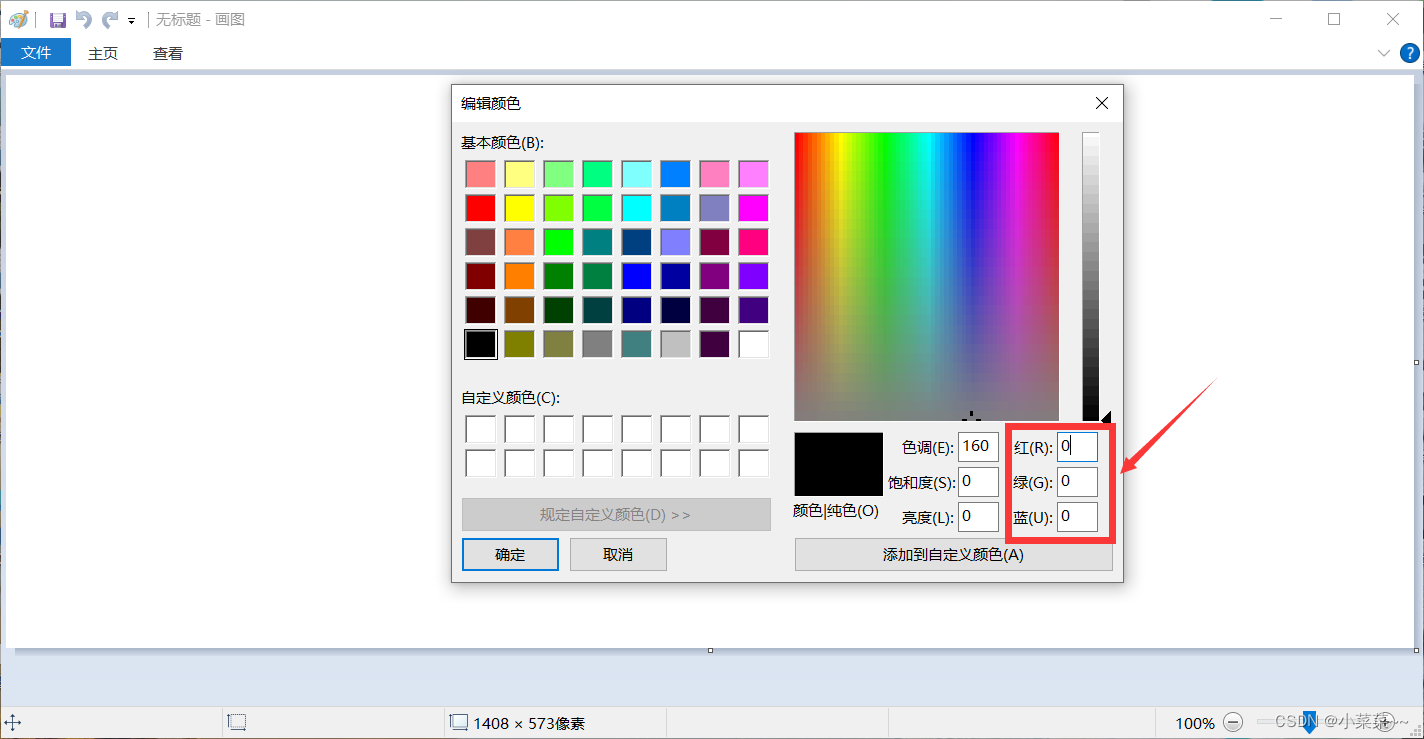
4、easyX的坐标
坐标原点默认为窗口的左上角,X轴向右为正,Y轴向下为正,度量单位为像素点。
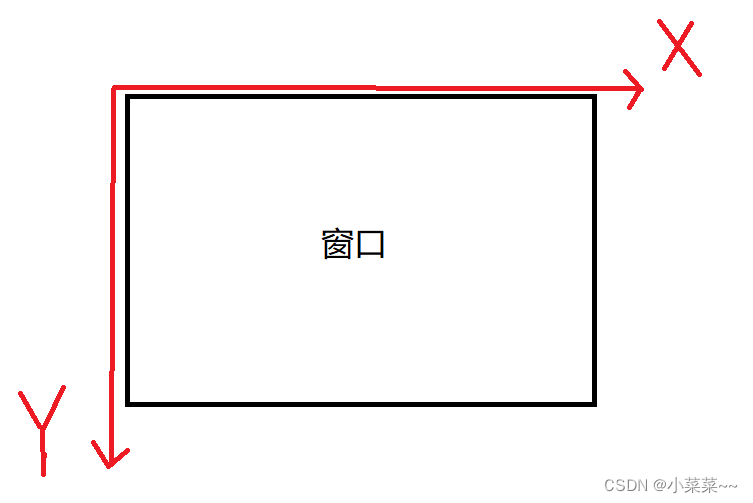
二、easyX图形库的使用
1、窗口函数 initgraph(int width,int height,int flag = NULL);
initgraph(int width, int height, int flag = NULL); //用于初始化绘图窗口(创建窗口)
width 即窗口的宽 height 即窗口的高 flag 为窗口的样式默认为NULL
第三个参数可以用来设置控制台和绘图窗口的最小化和关闭按钮
EW_SHOWCONSOLE //显示控制台
EW_NOCLOSE //没有关闭按钮 (可以用来恶搞 ^_^)
EW_NOMINIMIZE //没有最小化按钮
closegraph(); //关闭绘图窗口
cleardevice(); //清空绘图设备
2、图形绘制
绘图函数从填充样式可分为无填充、有边框填充、无边框填充。
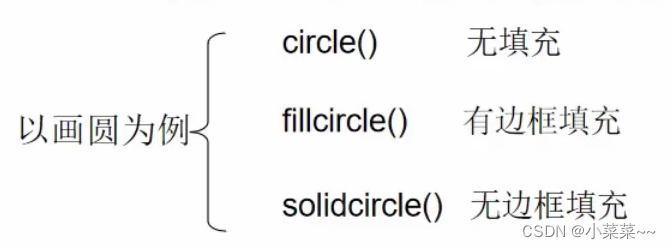
其他形状类似,只需要改掉circle即可

1.画圆 circle(int x,int y,int r);
画圆 circle(int X,int Y,int R); //以(x,y)为圆心,R为半径画圆 另外两种样式相同
2.画矩形 rectangle(int x1,int y1,int x2,int y2);
rectangle(int x1,int y1,int x2,int y2); //以(x1,y1)为左上顶点(x2,y2)为右下顶点画矩形
3.画线条 line(int x1,int y1,int x2,int y2) ;
line(int x1,int y1,int x2,int y2) ; //连接(x1,y1)和(x2,y2)的一条线段
4.设置填充颜色 setfillcolor(颜色);
setfillcolor(颜色); //设置填充颜色,如setfillcolor(RED);
5.设置线条颜色 setlinecolor(颜色);
setlinecolor(颜色); //设置线条颜色,如setlinecolor(YELLOW);
6.设置线条样式 setlinestyle(样式, 线宽);
setlinestyle(样式, 线宽); //设置线条样式,setlinestyle(PS_SOLID, 3); 宽为3的实线
7.设置背景颜色 setbkcolor(颜色);
setbkcolor(颜色); //设置背景颜色,如 setbkcolor(WHITE);
8.设置背景模式 setbkmode(模式);
setbkmode(模式); //设置背景模式,一般使用设置为透明 setbkmode(TRANSPARENT);
2、文字绘制
1.绘制文字 outtextxy(int x,int y,文字);
outtextxy(int x,int y,LPCTSTR str); //在(x,y)输出文字str,如 outtextxy(10,10,"你好");
注意:使用字符串时出现错误
解决方法: 1.在字符串前加上L 。 即outtextxy(10,10,L"你好");
2.进入项目 -> 属性 ->配置属性 ->常规 -> 字符集 -> 改为多字节字符集
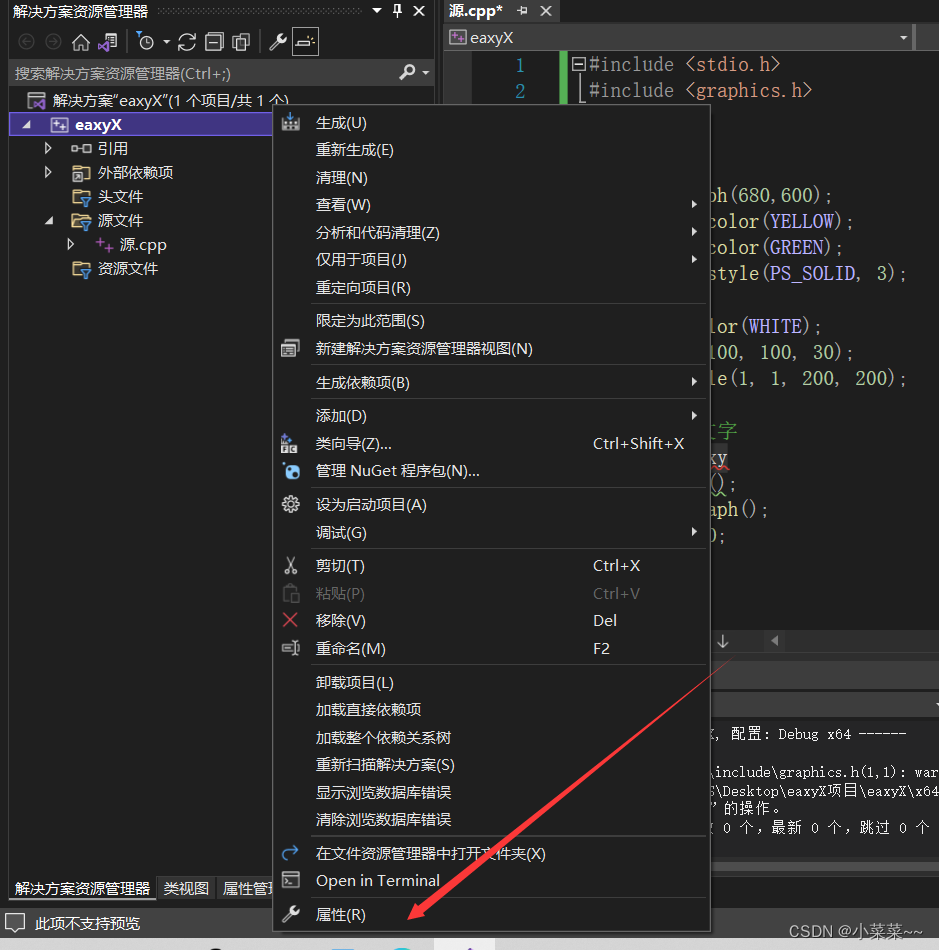
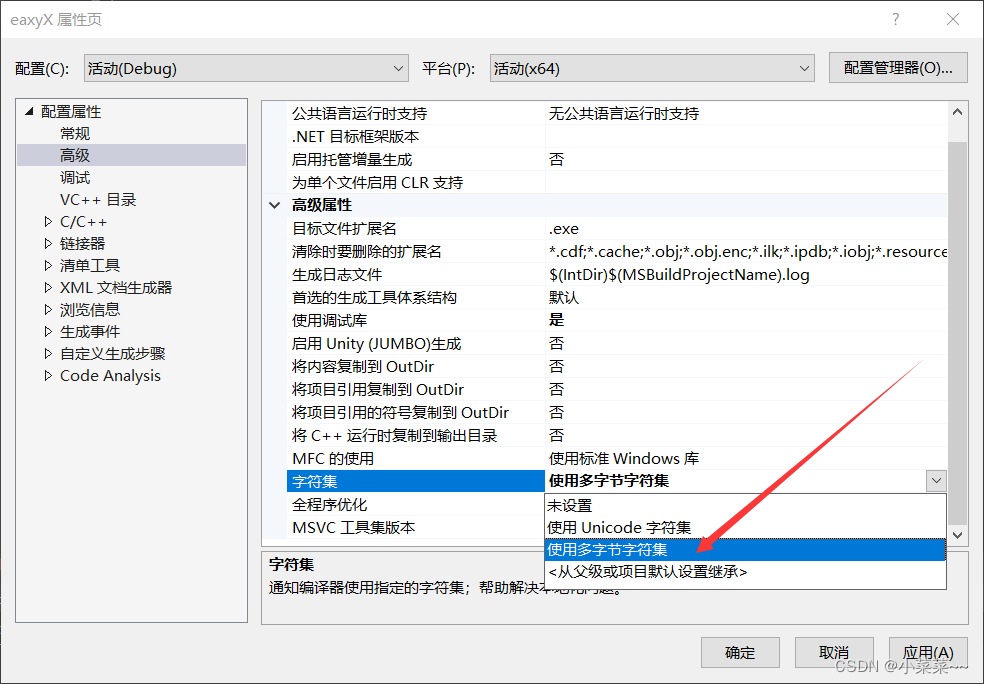
2.设置字体颜色 settextcolor(颜色);
settextcolor(颜色); //设置字体颜色,如 settextcolor(BLUE);
3.设置字体样式 settextstyle(int Height,int Width, 样式);
settextstyle(int Height,int Width, 样式); //设置字体类型,如settextstyle(30,0,"行楷");
Height : 即字体的平均高度 Width : 即字体的平均宽度(为0表示自适应)
3.获取文本的宽度 textwidth(文本);
textwidth(文本); //获取文字宽度,如 textwidth("哈哈哈哈");
4. 获取文本的高度 textheight(文本);
textheight(文本); //获取文本高度,如 textheight("嘿嘿");
3、图像处理函数
1.图像类型变量 IMAGE
在使用图像之前,需要先定义一个变量(对象),然后把图片加载进变量能使用。
定义一个图像变量,如 IMAGE img;
2.加载图像 loadimage(&img, 文件路径,宽, 高,是否调整 IMAGE大小来适应图片);
loadimage(IMAGE *pDstImg,文件路径, 宽,高, bool bResize = false);
相对路径: ./ 表示当前文件夹下 ../ 表示上一级文件夹 如:./123.jpg
绝对路径:C:\\Users\\ASUS\\Desktop\\eaxyX项目\\eaxyX\\eaxyX\\123.jpg
如,loadimage(&img,"./123.jpg");
3.在设备上绘制图片 putimage(X,Y,&img)
putimage(X,Y,&img,三元光栅操作码)
//把(x,y)作为左上角顶点放置图片,最后一个参数一般用不到
如,putimage(0,0,&img); //放在左上角
4、鼠标消息函数
1. 鼠标消息判断 MouseHit()
用MouseHit()来判断是否有鼠标消息(左键,右键,中间,移动)
2.鼠标消息MOUSEMSG类型及其成员
如 MOUSEMSG msg;
鼠标消息(msg)的成员
uMsg, //当前鼠标消息
x, //当前鼠标x坐标
y, //当前鼠标y坐标
使用鼠标消息的成员 如,msg.uMsg,msg.x,msg.y
uMsg是用来判断鼠标消息的类型
主要的两个消息 WM_LBUTTONDOWN 鼠标左击消息
WM_RBUTTONDOWN 鼠标右击消息
3.鼠标消息接收 msg = GetMouseMsg();
如果有鼠标消息,就可以进行接收鼠标消息了 msg = GetMouseMsg();
5、键盘消息函数
获取键盘消息的函数有两个
getch(); //需要头文件conio.h
GetAsyncKeyState(键值); //需要头文件windows.h,但EasyX包含了windows.h,无需添加
1.判断有无按键按下 kbhit()
kbhit(); //当有按键按下函数返回1 在头文件conio.h中
2.getch() 用返回值来判断
(1)与非ASCII表字符的按键比较,需要使用虚拟键值 上:72 下:80 左:75 右:77
(2)如果是字母比较直接写字母,如'a'(区分大小写)
3. GetAsyncKeyState(键值) 需要传入键值
需要传入一个键值,如果按下返回真
上: VK_UP 下:VK_DOWN 左:VK_LEFT 右:VK_RIGHT
6、批量绘图 BeginBatchDraw();
在设备上不断进行绘图时,会产生闪屏现象。针对这种现象,可以使用批量绘图来解决。
BeginBatchDraw(); //开始双缓冲绘图,放在绘图之前
EndBatchDraw(); //结束双缓冲绘图,放在绘图之后
或者 FlushBatchDraw();
7、修改窗口标题 | 弹出对话框
GetHWnd(); //获取窗口句柄,之后可以操作窗口
1.获取窗口句柄 GetWnd()
HWND aaa; //用HWND类型变量获取窗口句柄
aaa = GetWnd();
2.修改窗口标题 SetWindowText(aaa,"标题")
SetWindowText(aaa,"标题") //如 SetWindowText(aaa,"爱乐之城");
如果aaa在这里写NULL,就可以在窗口和对话框之间进行切换,现在必须先点对话框
3.设置对话框 MessageBox(aaa,"消息","对话框标题",MB_OKCANCEL)
MB_OKCANCEL 表示对话框的按钮,可进入定义看其他的,如MB_YESNO
MessageBox函数返回int型值 点击确定返回IDOK ,点击取消返回IDCANCEL
如果是MB_YESNO,点击YES返回 IDYESE,点击NO返回IDNO
//举个例子 HWND abc = GetHWnd(); //获取窗口句柄SetWindowText(abc, "路易斯"); //修改窗口标题 MessageBox(abc, "我用什么才能留住你", "博尔赫斯", MB_OKCANCEL); //设置对话框 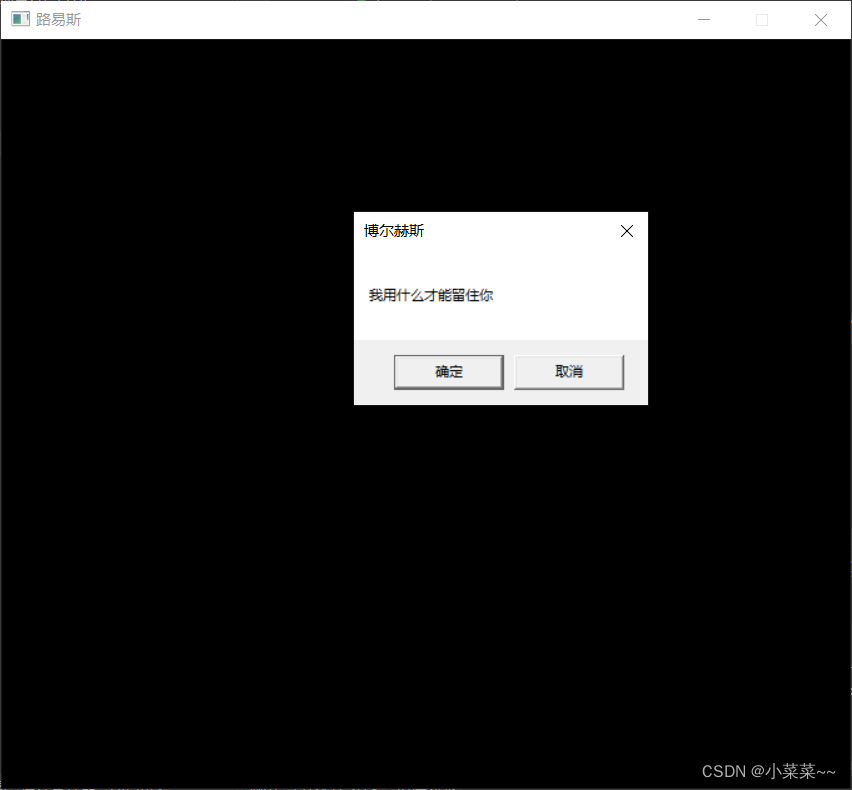
8、播放音乐
1.需要的头文件和静态库
windows.h 和 mmsystem.h
加载静态库 #pragma comment (lib,"winmm.lib")
2.音乐播放函数 mciSendString
该函数的参数如下:
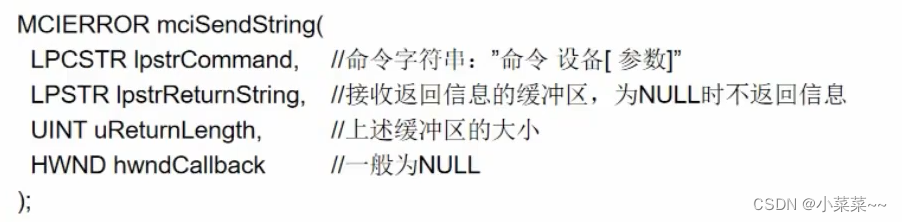 下面是该函数的使用方法:
下面是该函数的使用方法:
//使用方法mciSendString("open ./绿色.mp3",NULL,0,NULL); //打开音乐mciSendString("play ./绿色.mp3",NULL,0,NULL); //播放音乐mciSendString("stop ./绿色.mp3",NULL,0,NULL); //停止播放mciSendString("play ./绿色.mp3 repeat",NULL,0,NULL); //加上repeat后循环播放//通过关键字alias 用BGM代替前面的文件路径mciSendString("open ./绿色.mp3 alias BGM",NULL,0,NULL); 注意:printf(); scanf();函数的输入输出只会在控制台窗口显示,不会出现在绘图窗口